行距怎么設置在哪里Word(word中表格中的字如何調整行間距)
在我們平時的生活和工作當中,我們往往會因為某些特殊的原因,從而需要使用Word來處理各種工作或生活當中的事情,而在使用Word文檔時,我們除了碼字外,還可以在文檔當中插入各種表格,以此來更豐富的展示所想要展示的數據內容。

而在Word文檔中插入表格后,在表格當中輸入好所需的文字后,此時有的小伙伴會遇到文字之間的行間距過大的問題,此時不僅表格看起來不好看,整個文檔看起來也是很凌亂。那么此時我們想要將表格當中的文字的行間距的大小進行調整,我們應該如何修改呢?
下面就跟著小編就來為大家總結一下Word表格中的文字行間距過大不好看的問題的解決方法,希望能夠對大家有所幫助。
第一步,在電腦的桌面上,找到WPS程序,雙擊打開,接著將需要進行處理的Word文檔也隨之打開。
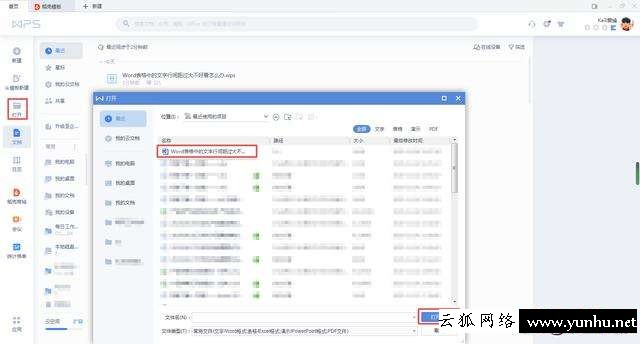
第二步,進入到Word文檔界面當中后,我們選中需要進行縮小行間距的文字,然后在軟件界面的頂部,找到【文件】選項右側的下拉按鈕,并點擊。
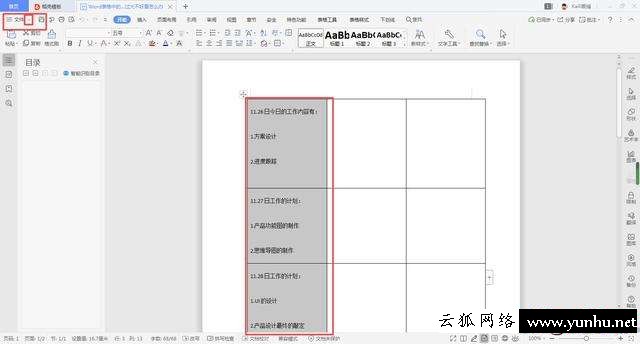
第三步,接著在彈出的選項當中,選中【格式】功能當中的【段落】功能。
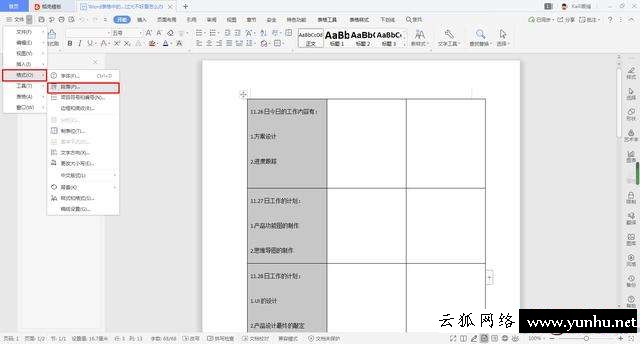
第四步,然后軟件就會彈出【段落】的設置窗口了,在此界面當中我們找到【行距】選項,然后將其設置為【最小值】。

第五步,接著將其右側的【設置值】數據數據為【0】。這個最小值的意思就是指,行距不小于此值,隨著字號的增大自動增大。
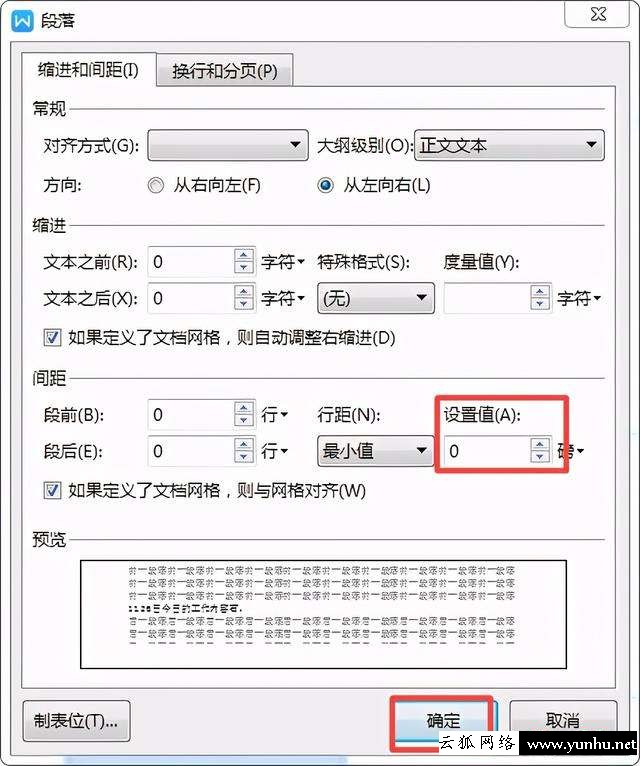
第六步,最后我們回到word文檔界面后,就可以看到,表格當中的文字的間距就變小了。
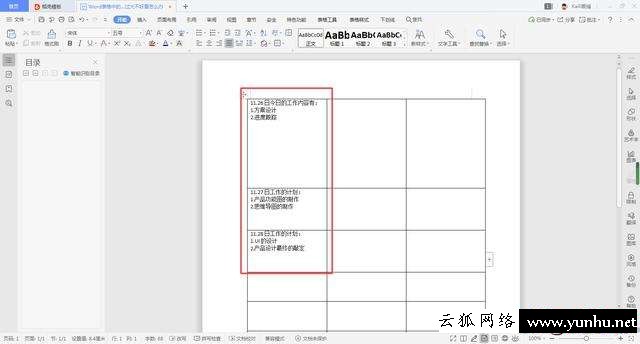
第七步,除了找到軟件選項當中的段落設置功能,我們還可以在軟件的【開始】選項卡下方,文字的標題格式設置的左側,找到一個L型的小圖標,它就是【段落】的快捷鍵,只需點擊它,就能夠快速的進入到文字的段落設置窗口當中了。
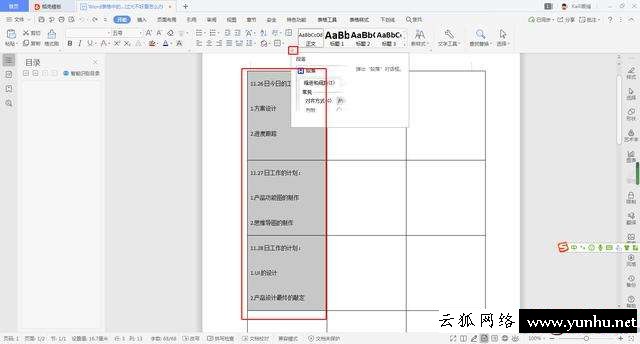
點個贊! ()


